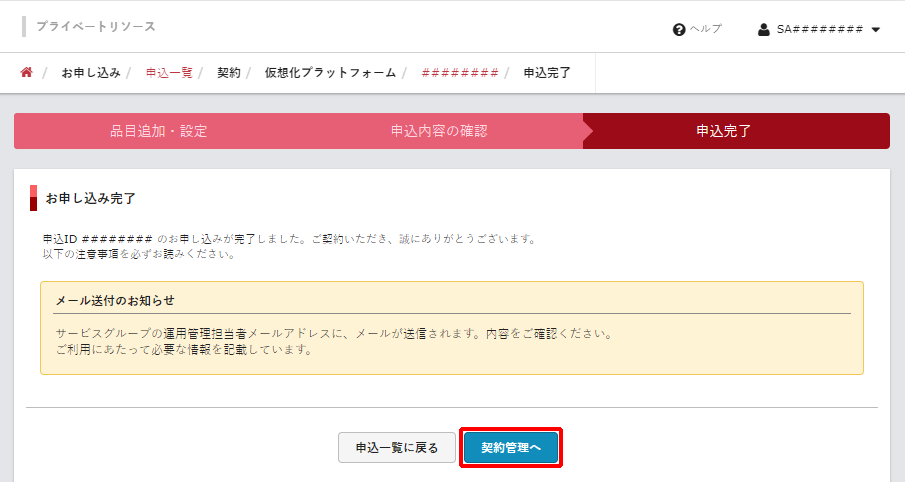管理ネットワークのプライベートルーティングへの接続設定の変更
プライベートルーティングに接続する方法を説明します。
1. 画面左に表示されるメニューの「仮想化プラットフォーム」をクリックし、「ベースセット/VW」をクリックします。
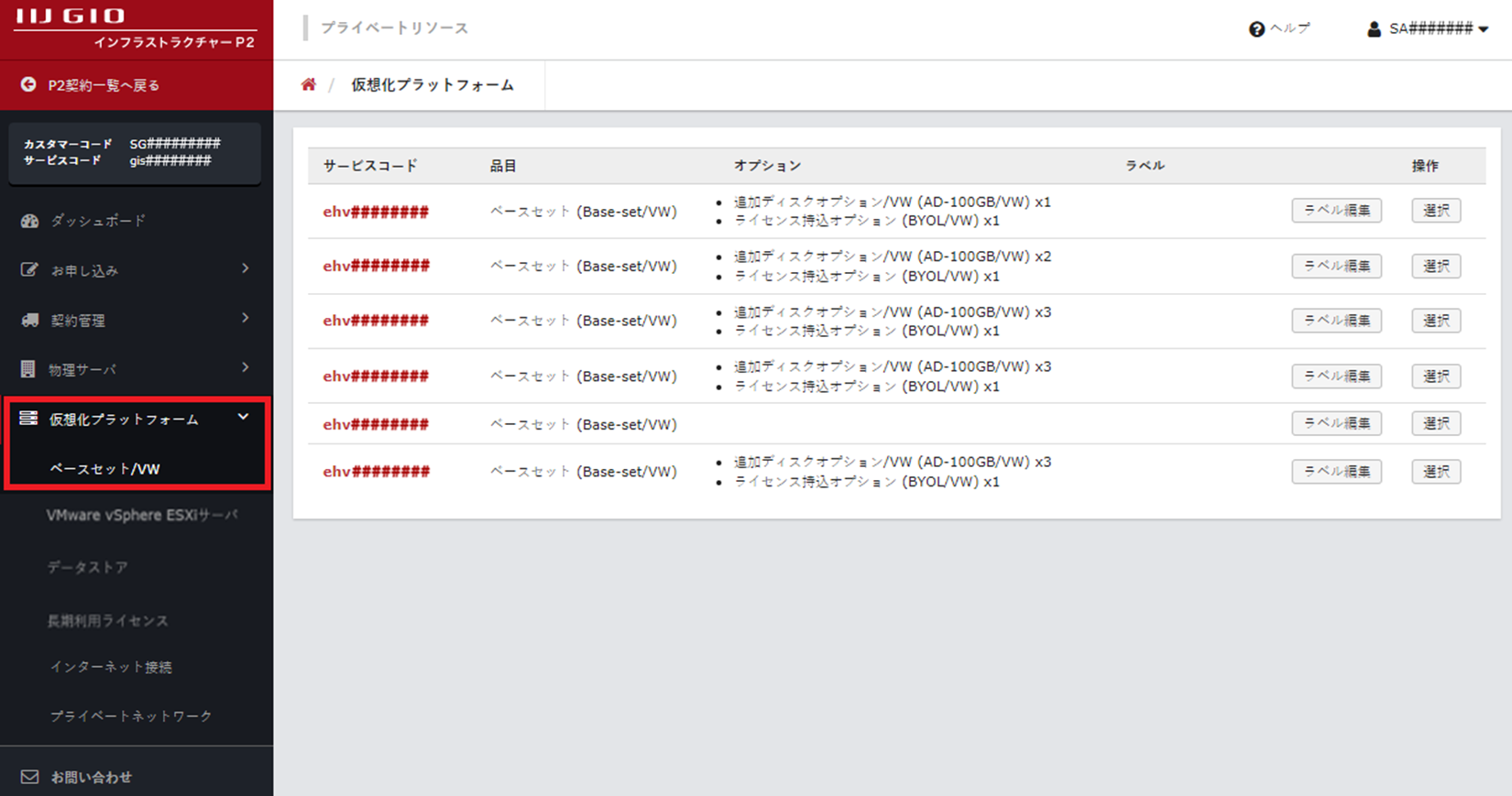
「仮想化プラットフォーム」画面に、ご契約中のベースセット/VWが表示されます。
2. 設定を変更するベースセット/VWの「選択」をクリックします。
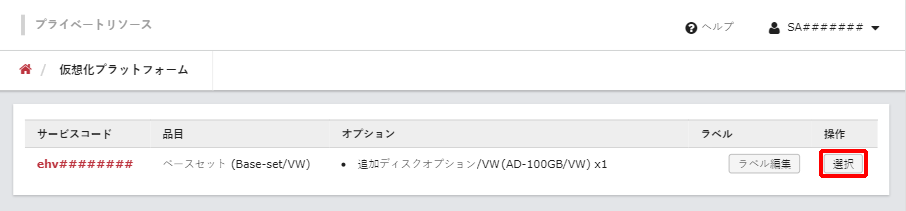
ベースセット/VWの詳細情報が表示されます。
3. 「サービスネットワーク情報」タブをクリックし、「接続設定」の「サービスを選択」にて、「プライベートルーティング」を選択します。
4. 「プライベートルーティング接続情報」の「設定」をクリックします。
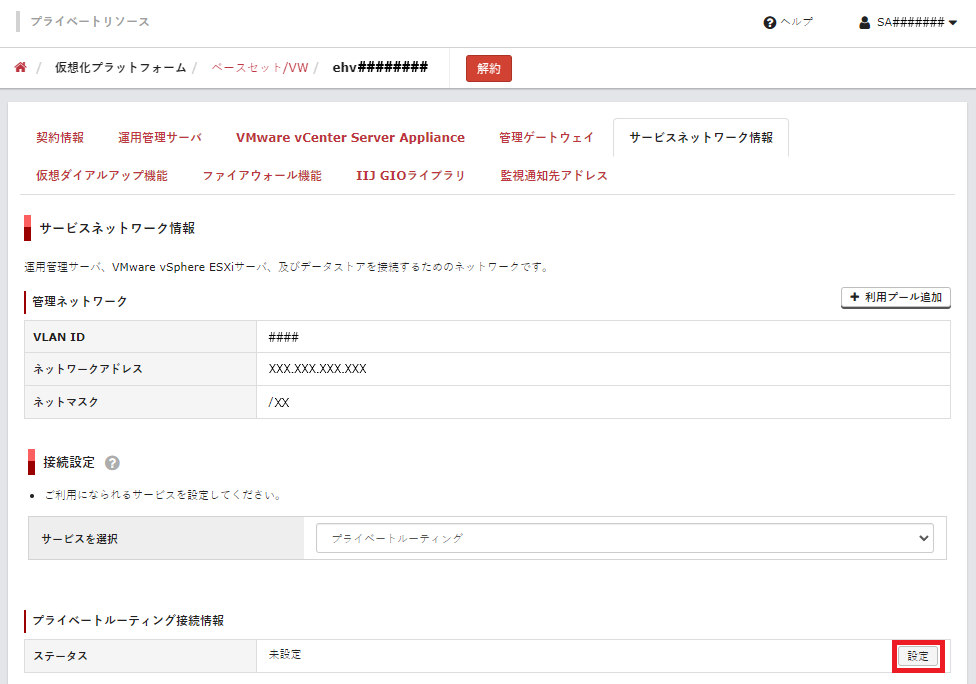
プライベートルーティング接続設定の詳細情報が表示されます。
5. 「プライベートルーティング接続設定」に関する項目を設定し、「申込内容確認」をクリックします。
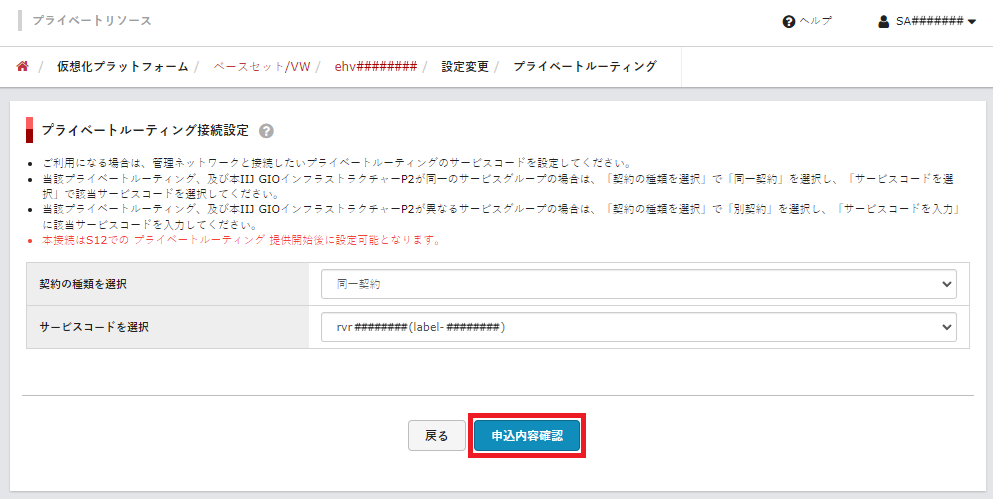
「プライベートルーティング接続設定」に関する設定項目は、以下のとおりです。
項目 |
内容 |
|---|---|
契約の種類を選択 |
|
サービスコードを選択※1 |
サービスコードを選択します。 |
サービスコードを入力※2 |
サービスコードを入力します。 |
※1:「契約の種類を選択」で「同一契約」を選択した場合に設定します。
※2:「契約の種類を選択」で「別契約」を選択した場合に設定します。
「確認」画面が表示されます。
6. 「申込に追加」をクリックします。
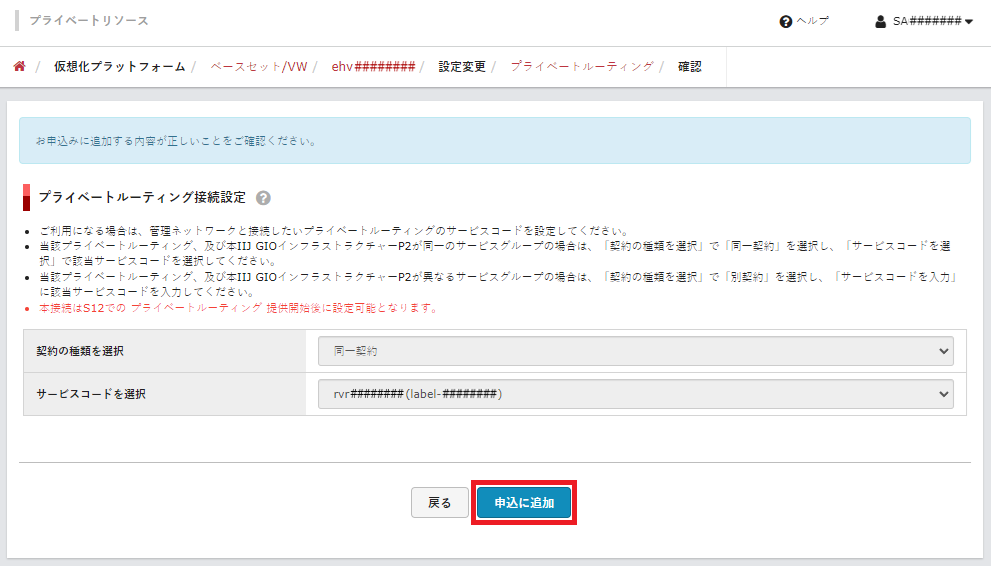
「完了」画面が表示されます。
7. 「お申し込みへ」をクリックします。
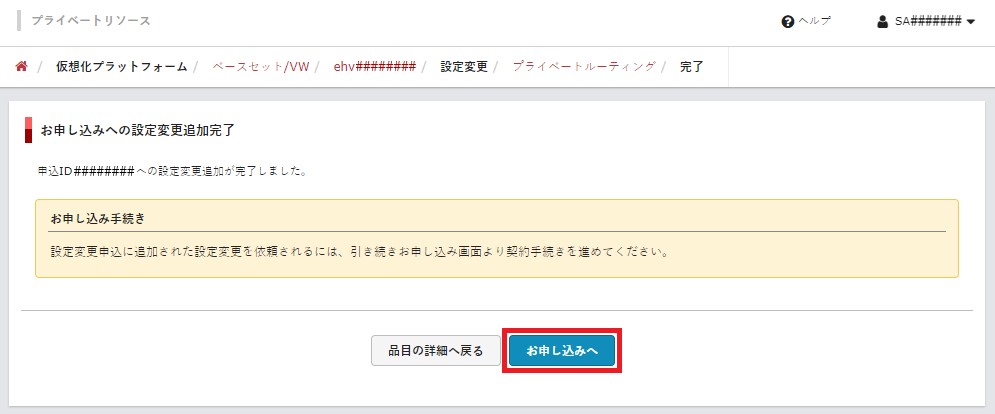
「品目追加・設定」画面が表示されます。
8. 「申込内容確認」をクリックします。

「申込内容の確認」画面が表示されます。
【参考】
申込単位から品目を削除するには、「設定変更申込一覧」で、削除する品目の「削除」をクリックします。
9. お申し込み内容、注意事項、及び契約約款を確認後、「上記の注意事項及び契約約款に同意する」チェックボックスをチェックして、「申込完了」をクリックします。
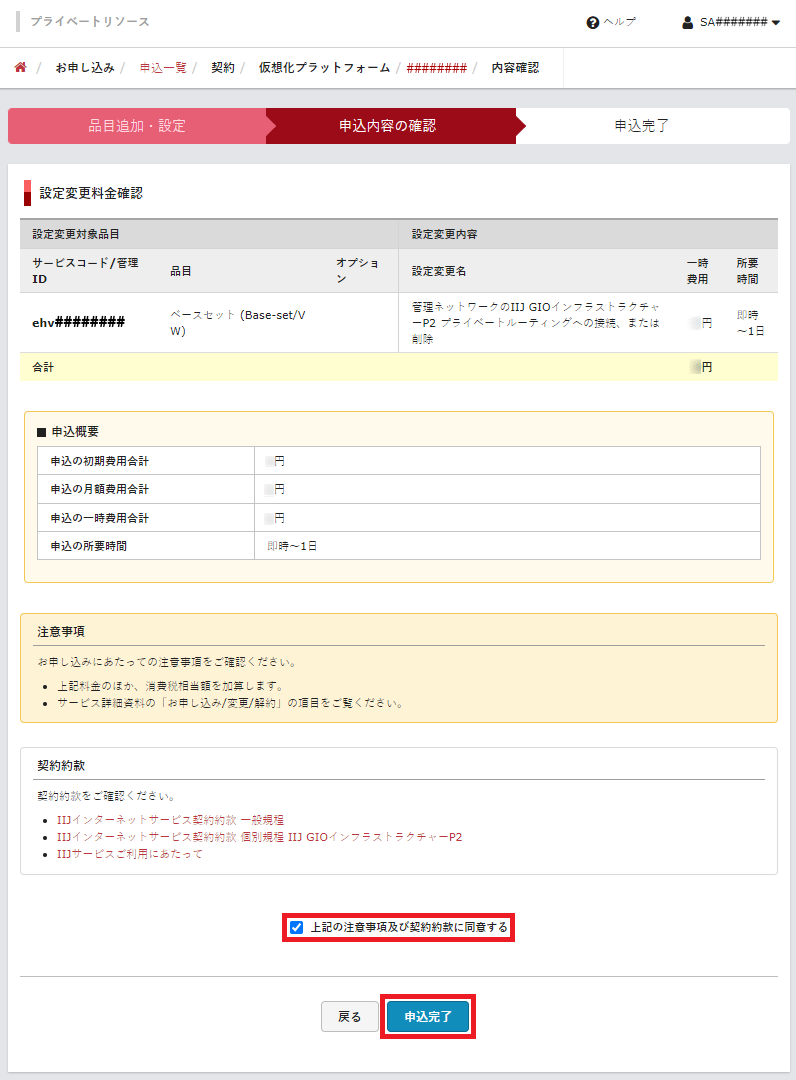
「申込完了」画面が表示され、サービスグループの運用管理担当者のメールアドレスに確認のメールが送信されます。
【参考】
お引き渡し予定日より早くお引き渡しの準備ができたときに、即時のお引き渡しを希望する場合は、「所要時間が短くなる場合は、即時のお引き渡しを希望する」チェックボックスをチェックします。
10. 「契約管理」画面を表示するには、「契約管理へ」をクリックします。